IE/Edge: Sisältö estettiin, suojaussertifikaatti ei kelpaa

Jos Microsoft Edge ei löydä kelvollista suojaussertifikaattia vierailemasi verkkosivulle, se estää sen.
Microsoft Windows 10 -päivitys pakottaa Internet Explorer 11:n järjestelmään. Valitettavasti tätä ei voi estää millään tavalla, jos käytät Windows 10:tä.
Jos sinulla on ongelmia vierailla Web-sivustoilla tai verkkosovelluksissa IE11:ssä yhteensopivuusongelmien vuoksi, käytä IE: n yhteensopivuusnäkymätoimintoa .
Jos et halua IE11:tä järjestelmääsi ollenkaan, voit poistaa sen. Huomaa, että et voi kuitenkaan käyttää IE10:tä Windows 10:ssä. Ei ole mitään keinoa saada IE10:tä tai sitä vanhempia versioita toimimaan Windows 10:ssä.
Voit poistaa IE11:n asennuksen seuraavasti.
Avaa " Ohjauspaneeli ".
Valitse " Ohjelmat ".
Valitse " Ota Windowsin ominaisuudet käyttöön tai poista ne käytöstä ".
Poista valinta " Internet Explorer 11 " ja napsauta sitten " OK ".
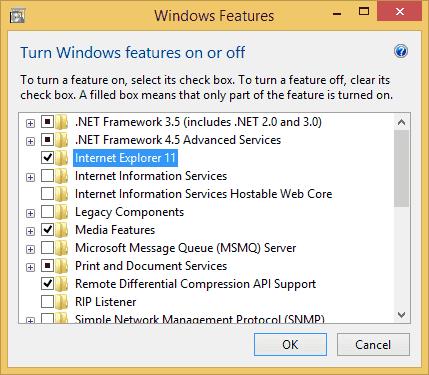
Valitse " Kyllä " varoituksesta Internet Explorer 11:n sammuttamisesta.
Poistoprosessi alkaa näiden vaiheiden jälkeen ja sinua kehotetaan käynnistämään tietokone uudelleen. Uudelleenkäynnistyksen jälkeen järjestelmään ei ole asennettu Internet Explorerin versioita.
Jos päätät joskus, että haluat IE 11:n takaisin järjestelmääsi, avaa tämä sama näyttö uudelleen ja valitse sitten valintaruutu.
Jos Microsoft Edge ei löydä kelvollista suojaussertifikaattia vierailemasi verkkosivulle, se estää sen.
Kuinka estää Tämän sivuston suojausvarmenteen viestissä on ongelma, kun vierailet verkkosivustoilla Microsoft Internet Explorerissa.
Poista Internet Explorer 11:n kehote kokonaan käytöstä asettaaksesi se oletusselaimeksi, kun käyttäjä käyttää sitä ensimmäistä kertaa.
Internet Explorer 11:n poistaminen Microsoft Windows 10:stä on hieman hankalaa. Tämä opetusohjelma voi auttaa.
Estä tai salli Internet Explorer 11 for Windows 10 hyväksyä kaikki evästeet tai aseta se sallimaan tietty joukko evästeitä tässä opetusohjelmassa.
Mistä IE11:ssä pääset JavaScript-asetuksiin? Näytämme sinulle missä opetusohjelmassamme.
Näetkö usein virheen "Anteeksi, emme voineet yhdistää sinua" MS Teamsissa? Kokeile näitä vianetsintävinkkejä päästäksesi eroon tästä ongelmasta heti!
Tarvitsetko toistuvien kokousten aikataulutusta MS Teamsissa samoille tiimin jäsenille? Opi, kuinka perustaa toistuva kokous Teamsissa.
Onko sinulla RAR-tiedostoja, jotka haluat muuntaa ZIP-tiedostoiksi? Opi, kuinka RAR-tiedosto muutetaan ZIP-muotoon.
Opi, kuinka korjata OneDrive-virhekoodi 0x8004de88, jotta pilvitallennuksesi toimisi jälleen.
Microsoft Teams ei tällä hetkellä tue kokousten ja puheluiden lähettämistä televisioon suoraan. Mutta voit käyttää näyttöpeilausohjelmaa.
Spotify voi olla ärsyttävä, jos se avautuu automaattisesti aina, kun käynnistät tietokoneesi. Poista automaattinen käynnistys seuraamalla näitä ohjeita.
Mietitkö, miten ChatGPT voidaan integroida Microsoft Wordiin? Tämä opas näyttää sinulle tarkalleen, miten se tehdään ChatGPT for Word -lisäosan avulla kolmessa helpossa vaiheessa.
Tällä hetkellä Microsoft Teams Live Events -tilanteissa anonyymiä kysymistä ei voi poistaa käytöstä. Rekisteröityneet käyttäjät voivat jopa lähettää anonyymejä kysymyksiä.
Tässä oppaassa näytämme, kuinka voit vaihtaa oletusarvoisen zoom-asetuksen Adobe Readerissa.
Ristik viittaukset voivat tehdä asiakirjastasi paljon käyttäjäystävällisemmän, järjestelmällisemmän ja saavutettavamman. Tämä opas opettaa sinulle, kuinka luoda ristik viittauksia Wordissä.













